Cara Atur Server dan Client UNBK 2020, Atur Sesi UNBK 2020 dan Memasukkan Data Siswa Kelas XII UNBK 2020 - Ujian Nasional Simulasi 2 Gladi Bersih akan dilaksanakan pada hari Senin - Rabu Tanggal 17, 18, dan 19 Februari 2020 untuk jenjang SMK dan untuk Jenjang SMA / MA / Paket C dilaksanakan pada hari Senin - Rabu Tanggal 24, 25, dan 26, sedangkan untuk jenjang SMP / MTS / Paket B Dilaksanakan pada hari Senin - Rabu Tanggal 2, 3, dan 4 Maret 2020.
Ujian Simulasi Tahap 2 Gladi Bersih Tahun Ajaran 2019 / 2020 sebentar lagi akan dimulai, pastinya semua operator atau proktor sudah mengecek data siswa masing-masing dari aplikasi Dapodik, setelah aplikasi dapodik sudah benar maka selanjutnya masukkan data siswa di website PDUN dan dilanjutkan kembali di website BIOUN, masuk lagi untuk yang terakhir yaitu pengaturan sesi dan server client di website UNBK 2020.
Sebelumnya saya sudah membahas mengenai bagaimana caranya login dan memasukkan data siswa melalui 2 website PDUN dan BIOUN, sekarang waktunya anda untuk memasukkan data siswa kelas XII sebagai peserta Ujian Nasional tahun ajaran 2019 / 2020 di website UNBK 2020.
Website UNBK merupakan website yang dikhususkan untuk mengatur sesi, mengatur server dan client, memasukkan data siswa, dan banyak yang lainya. Website ini merupakan website terakhir untuk pengurusan mengenai Calon Peserta Ujian Nasional Tahun Ajaran 2019 / 2020.
Tidak usah berlama-lama lagi, disini saya akan membahas bagaimana caranya untuk mengatur server dan Client, atur sesi, dan memasukkan data siswa yang diambil dari website BIOUN.
Cara Memasukkan Data Siswa Yang Diambil Dari Website BIOUN 2020
Silahkan Masuk ke website resminya di https://unbk.kemdikbud.go.id/
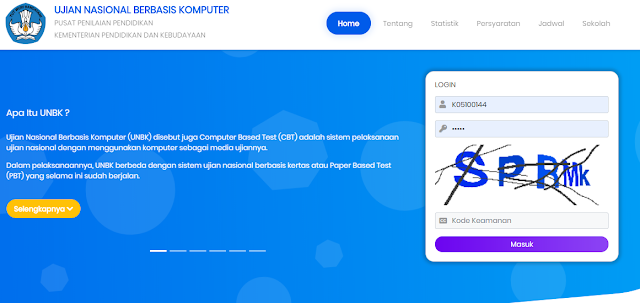 |
| Cara Atur Server dan Client UNBK 2019/2020 |
Setelah anda masuk di website resminya maka ditampilan diatas ada username dan password yang mana Username dan Password didapat dari cabang dinas atau propinsi, pastinya anda mengetahuinya. Dan setelah anda memasukkan Username dan passwordnya silahkan masukkan kode unik trus MASUK
Pada bagian beranda tampilan website sangat bagus dan kelihatan user friendly dan responsif

Klik pada bagian Data Sekolah, isi semua data mulai dari Identitas, Tim teknis, dan Infrastruktur, pastikan semua lengkap dan benar.

Nah, setelah anda selesaikan di bagian Data Sekolah, maka saatnya untuk ke Biodata Siswa yang mana dibagian Biodata siswa anda harus masukkan data-data siswa melalui ambil dari BIOUN.

Cara Atur Sesi dan Atur Server dan Client UNBK Tahun Ajaran 2019 / 2020



Pengaturan Sesi silahkan pada bagian Sesi pada hari ke silahkan isi semua 1, 2, 3, dan 4


Nah, sudah selesai sekarang anda tinggal menunggu saja pelaksanaan ujian simulasi 2 Gladi Bersih. Semoga bermanfaat.


